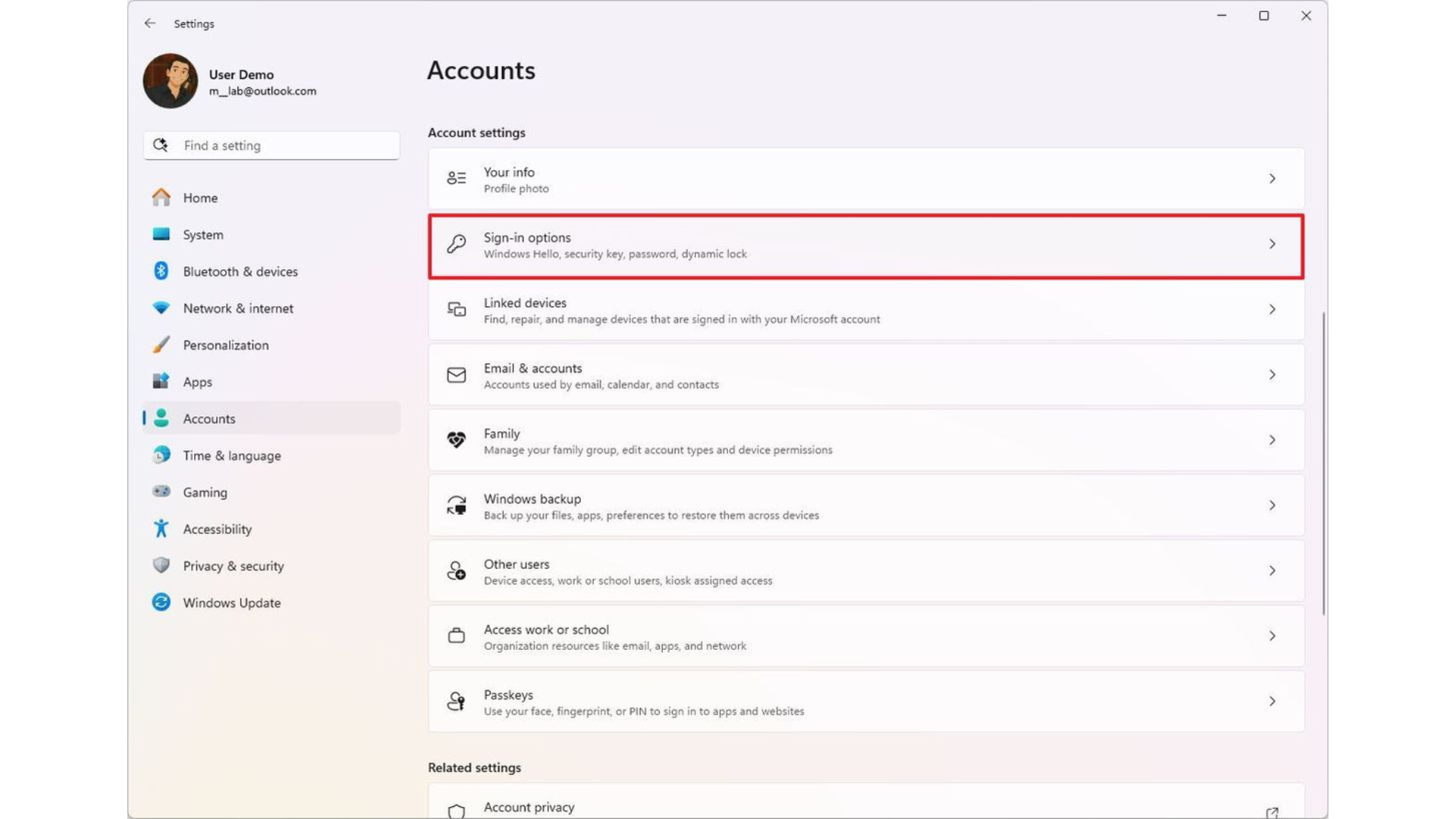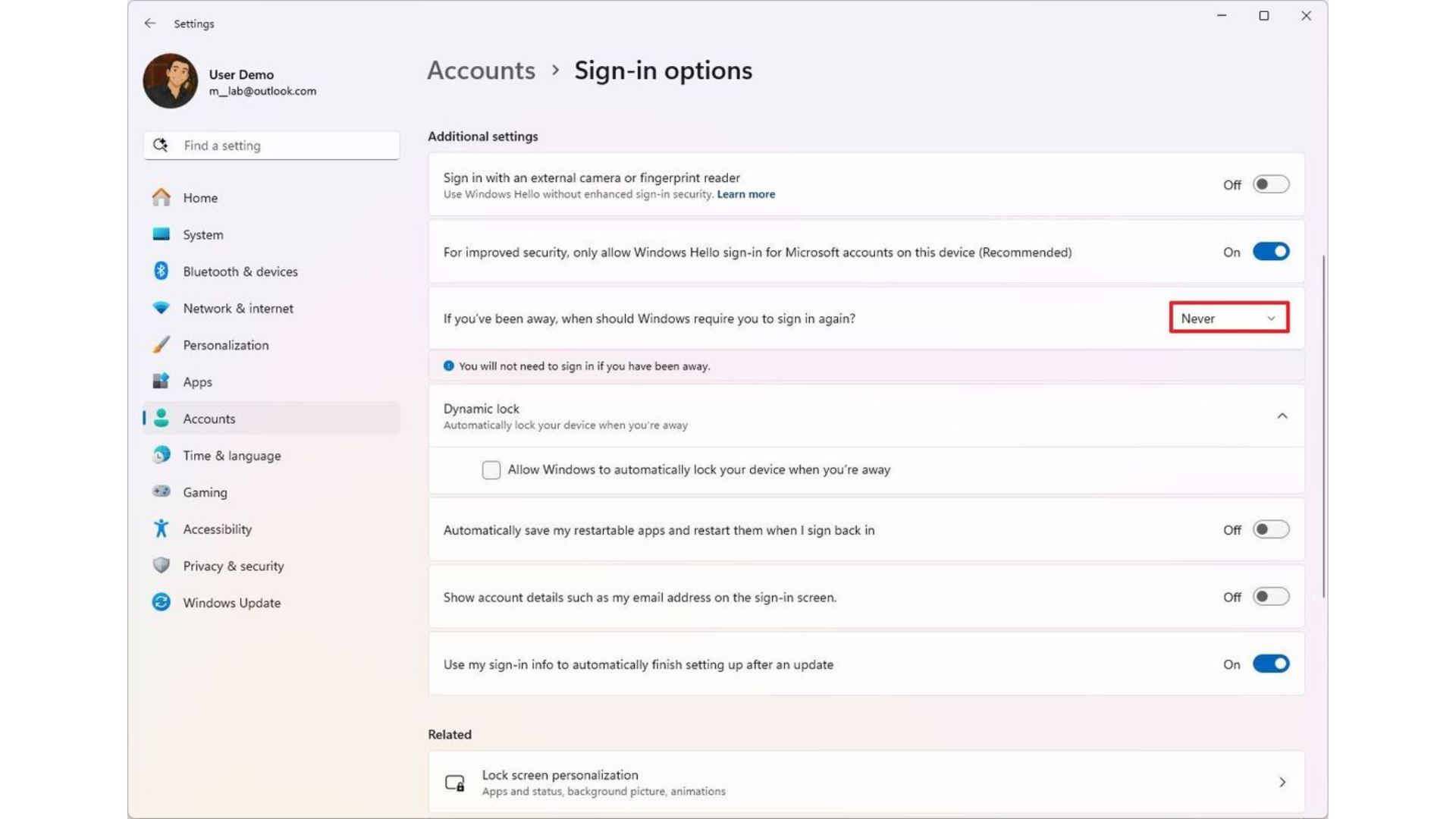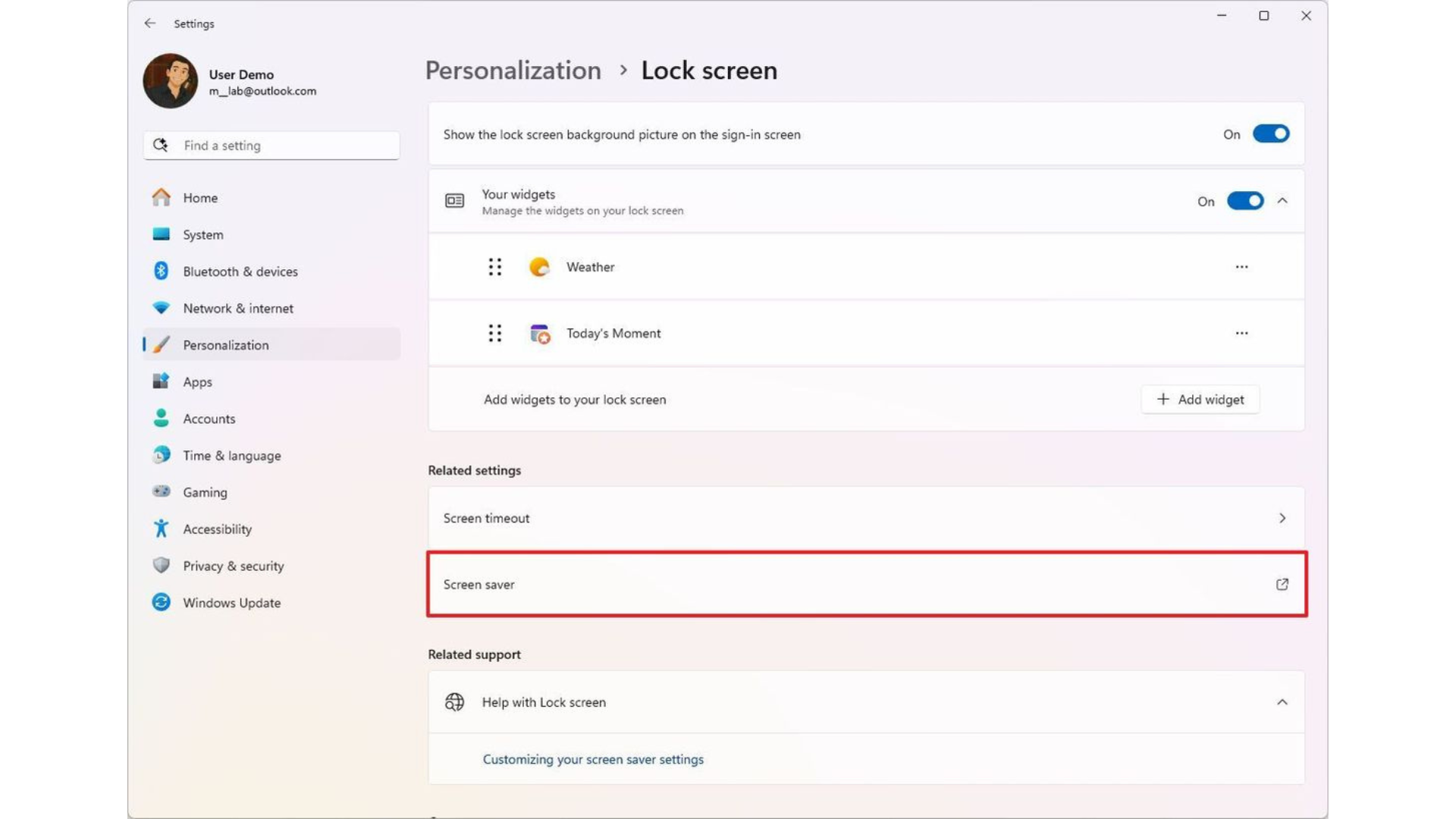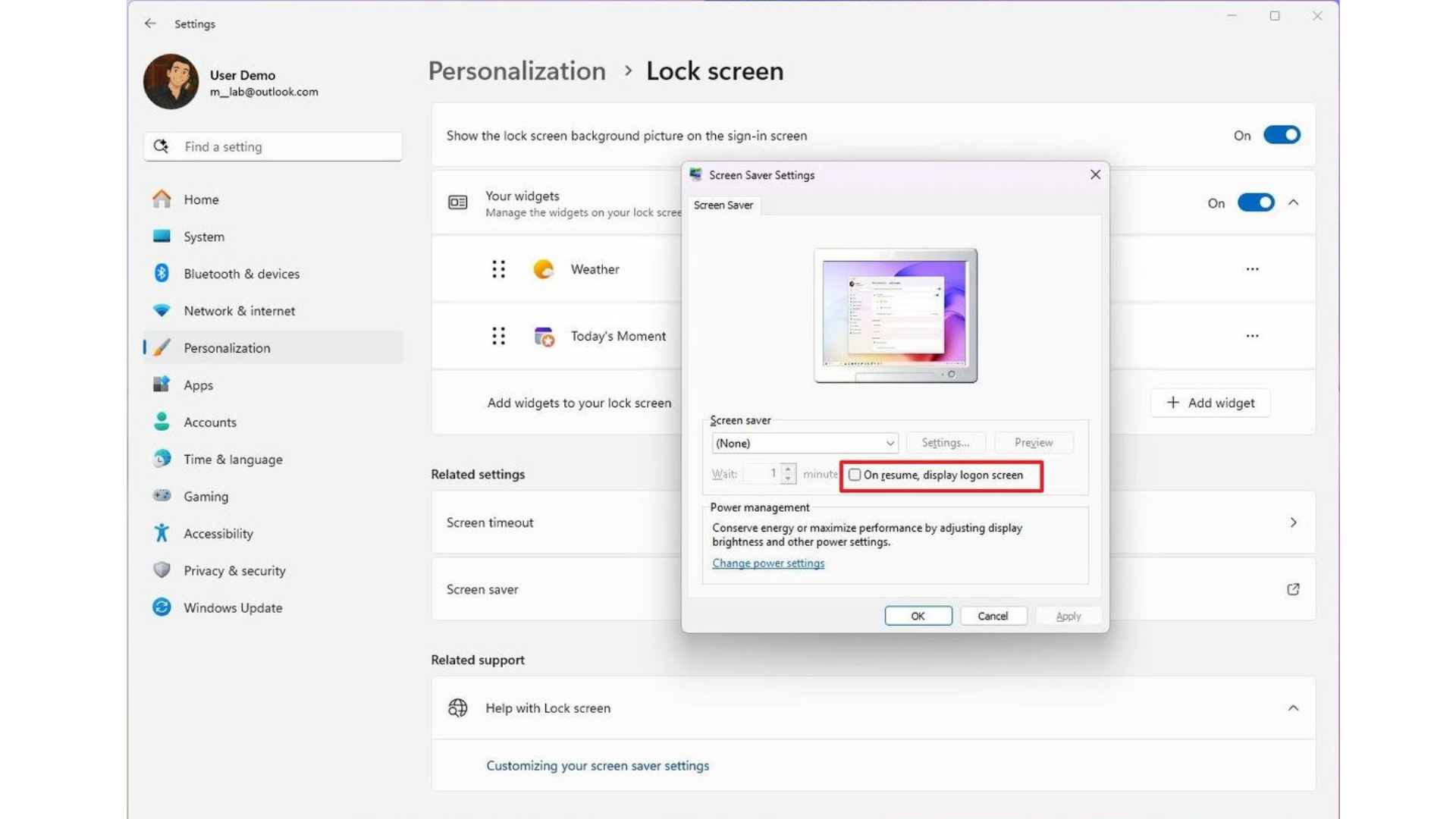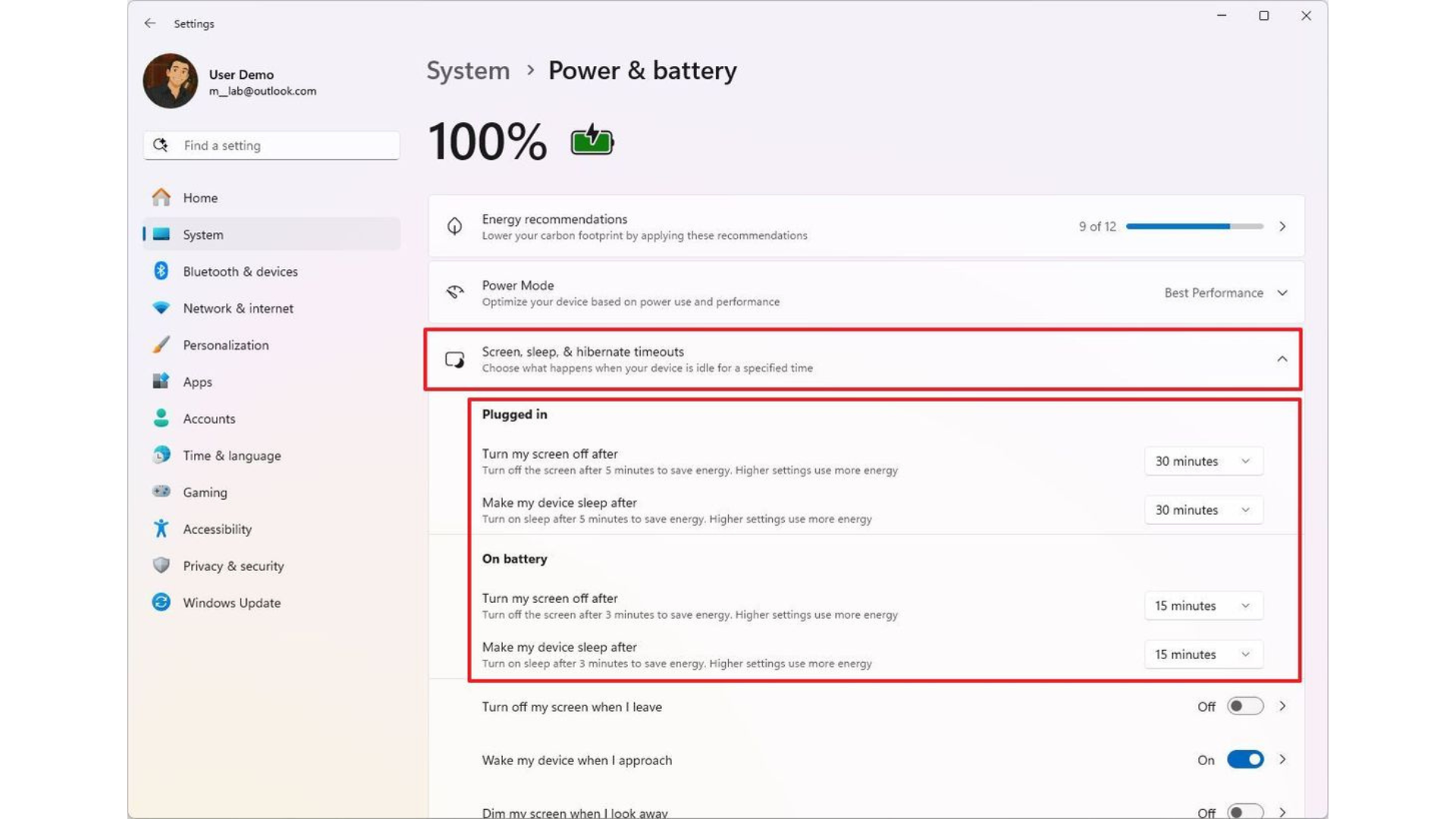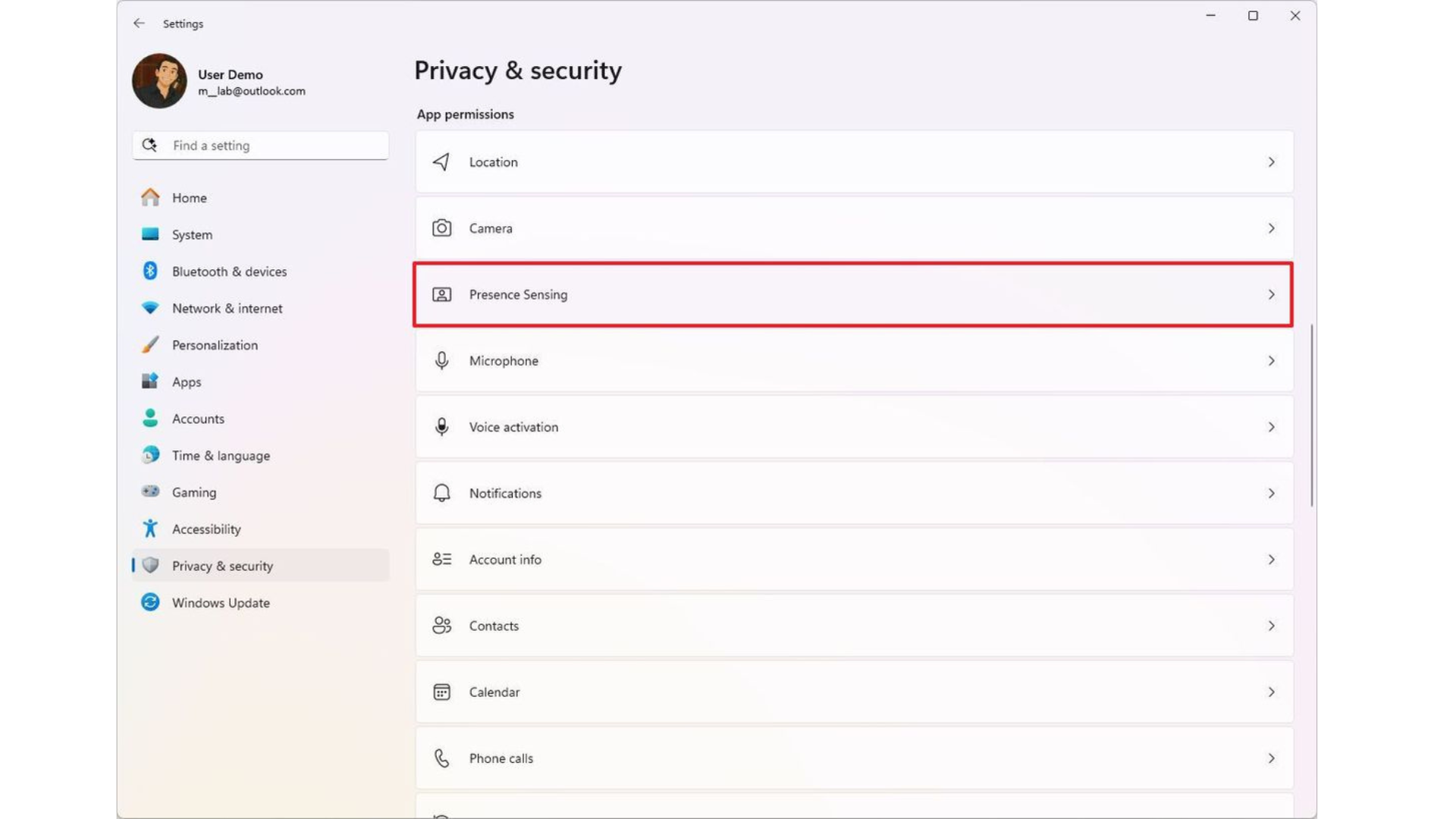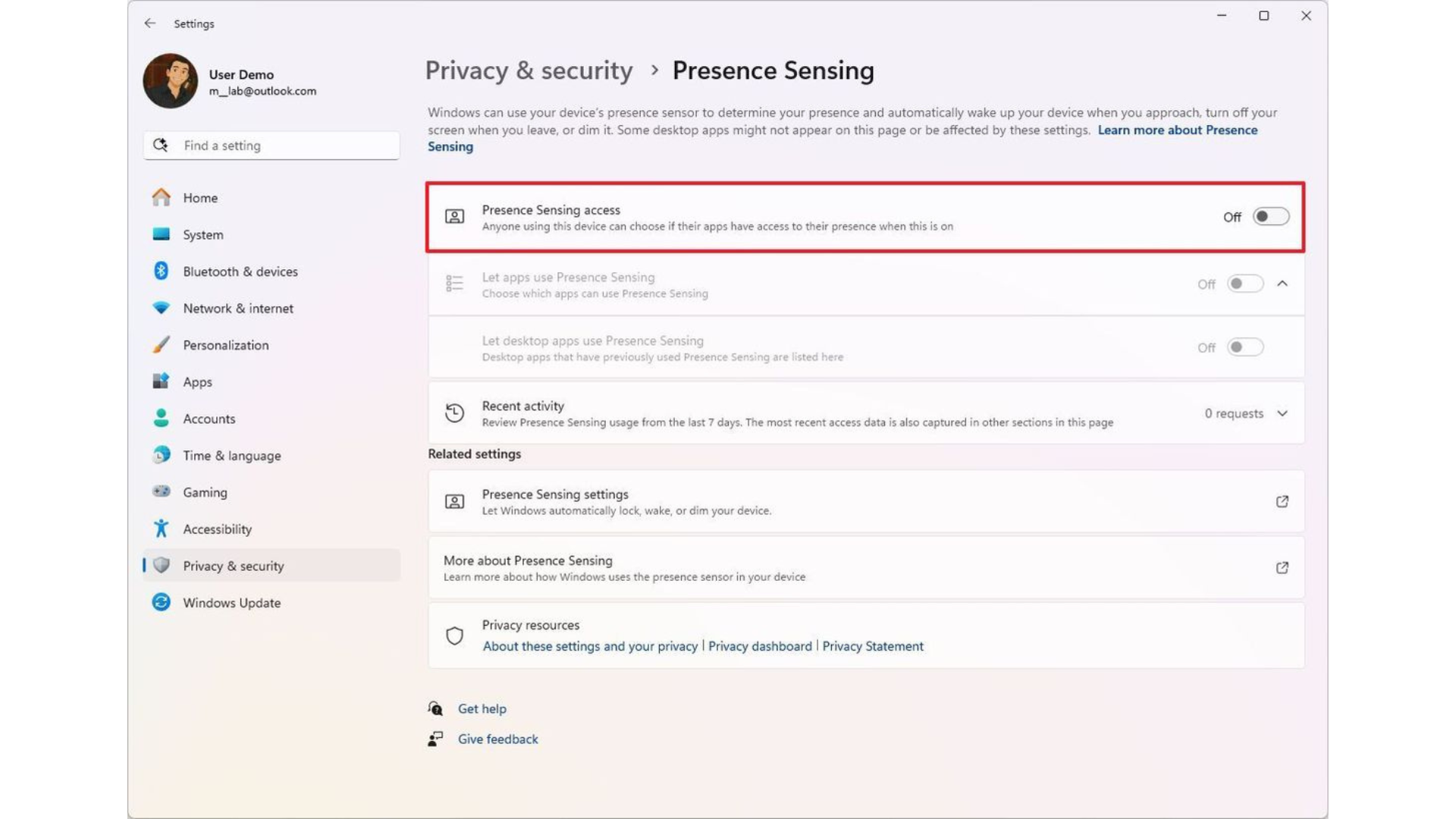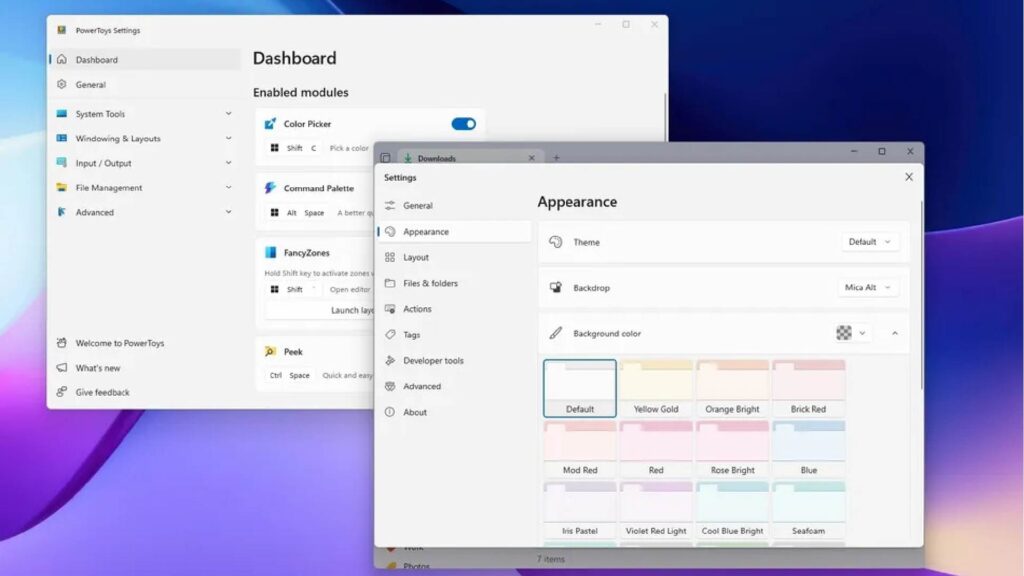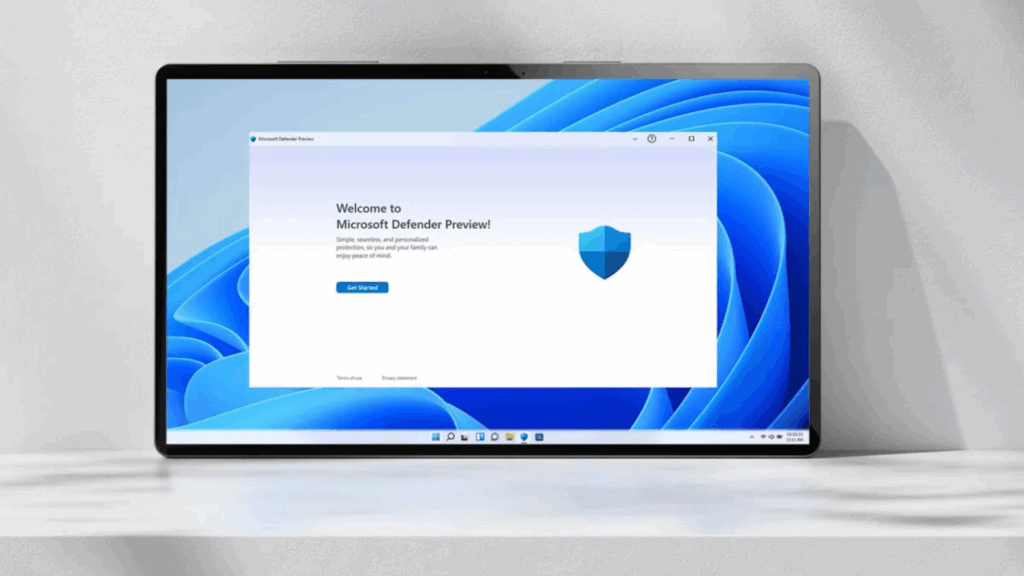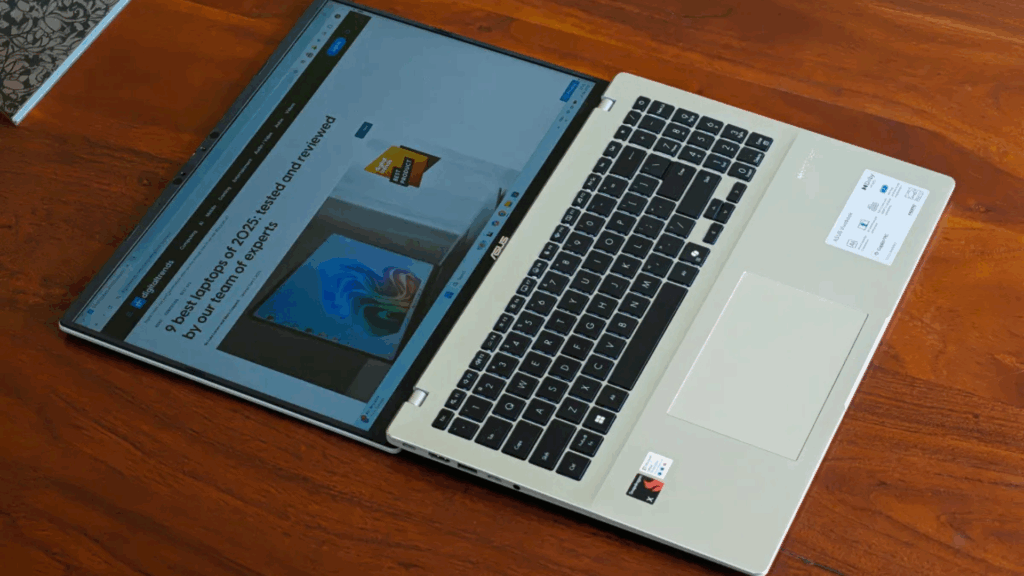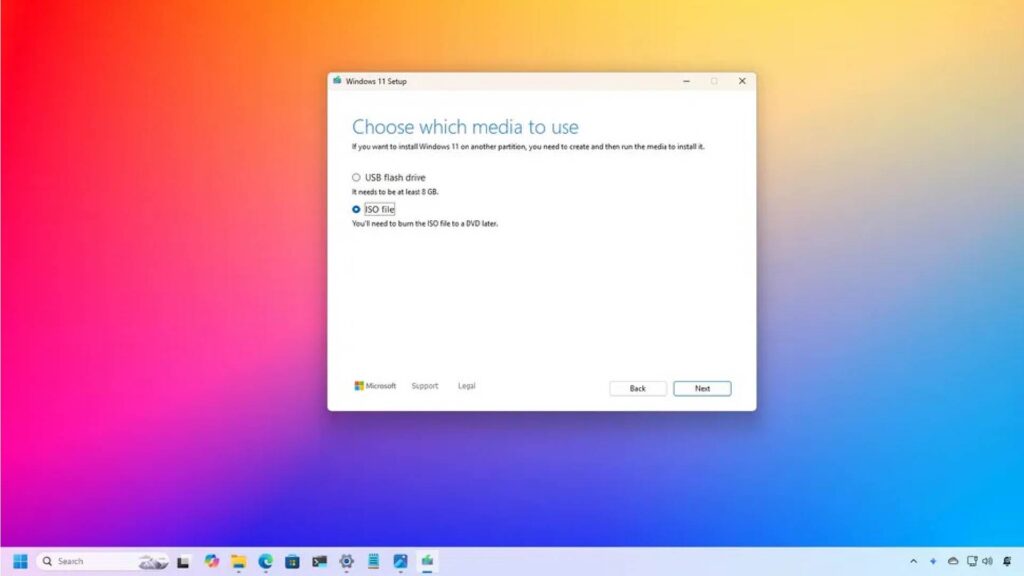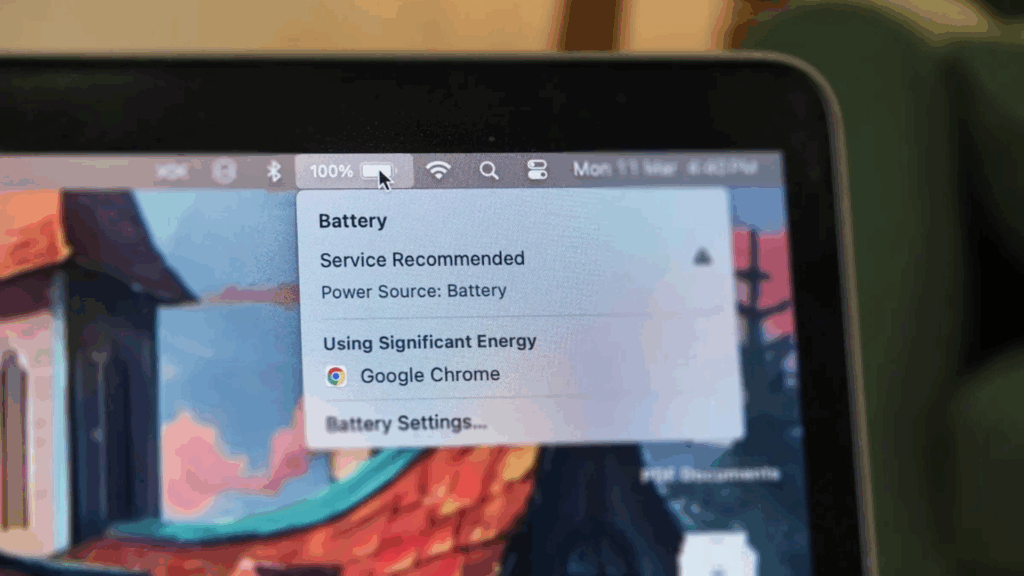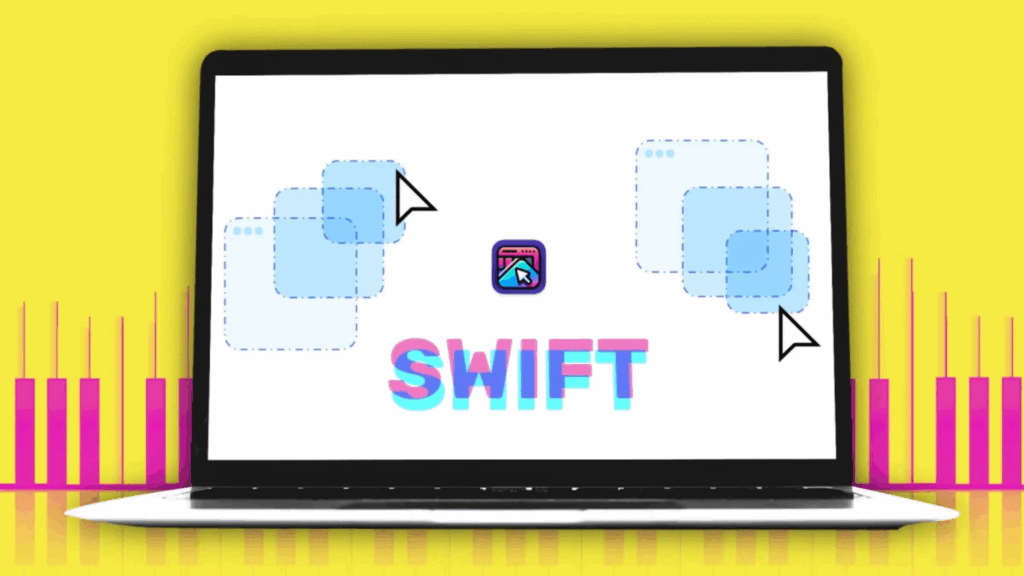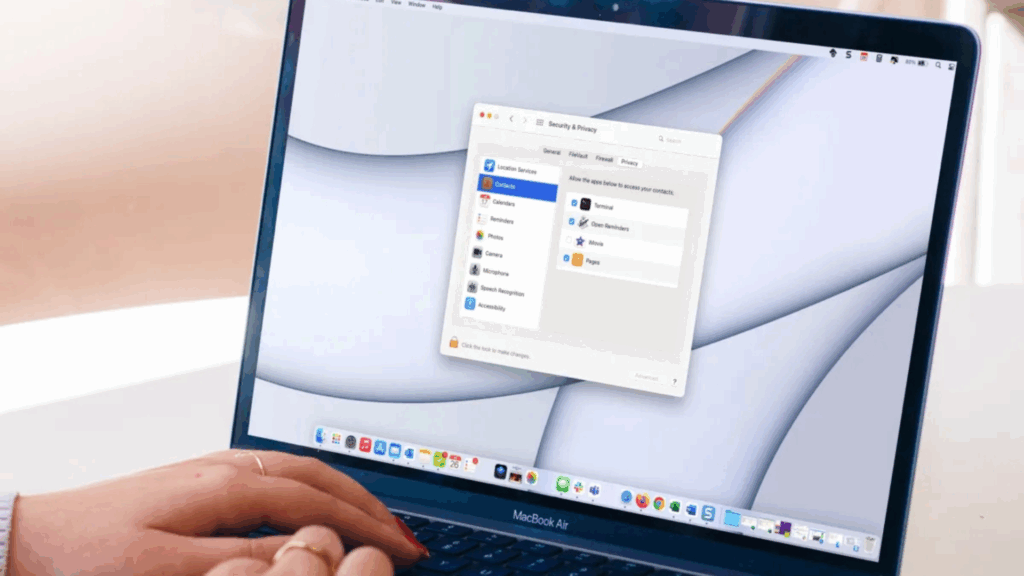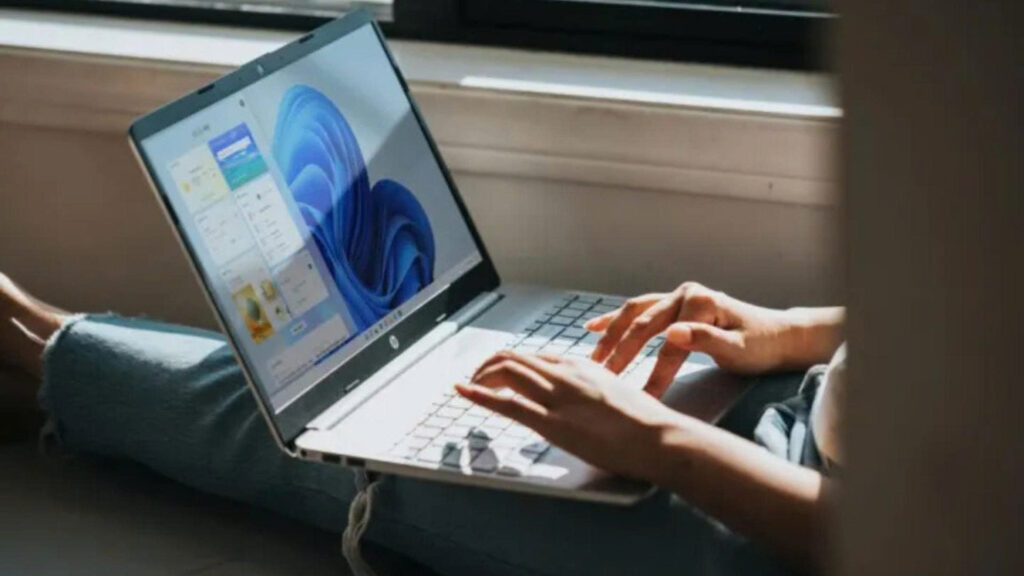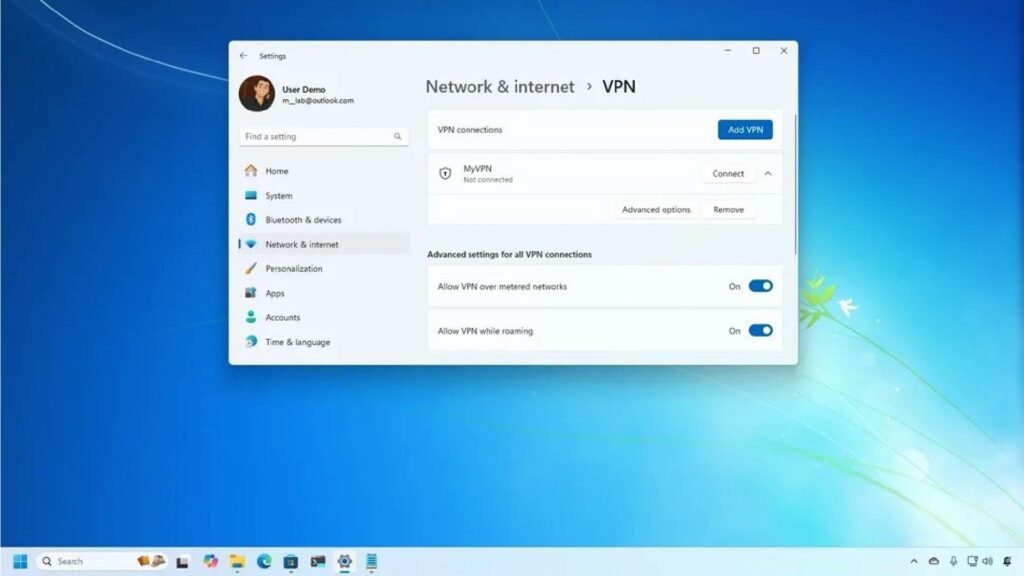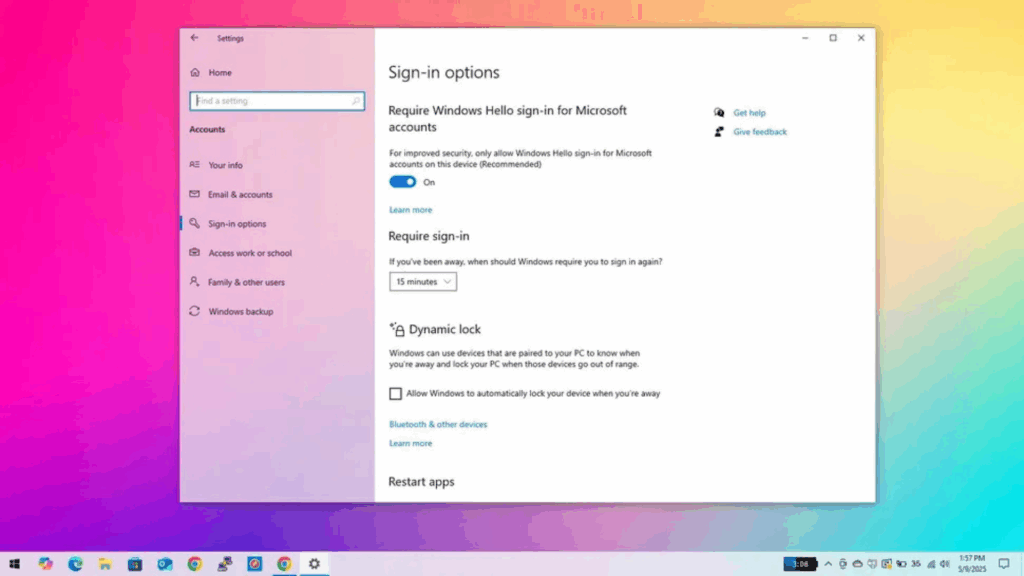Cách ngăn Windows 11 khóa màn hình tự động: Hướng dẫn chi tiết
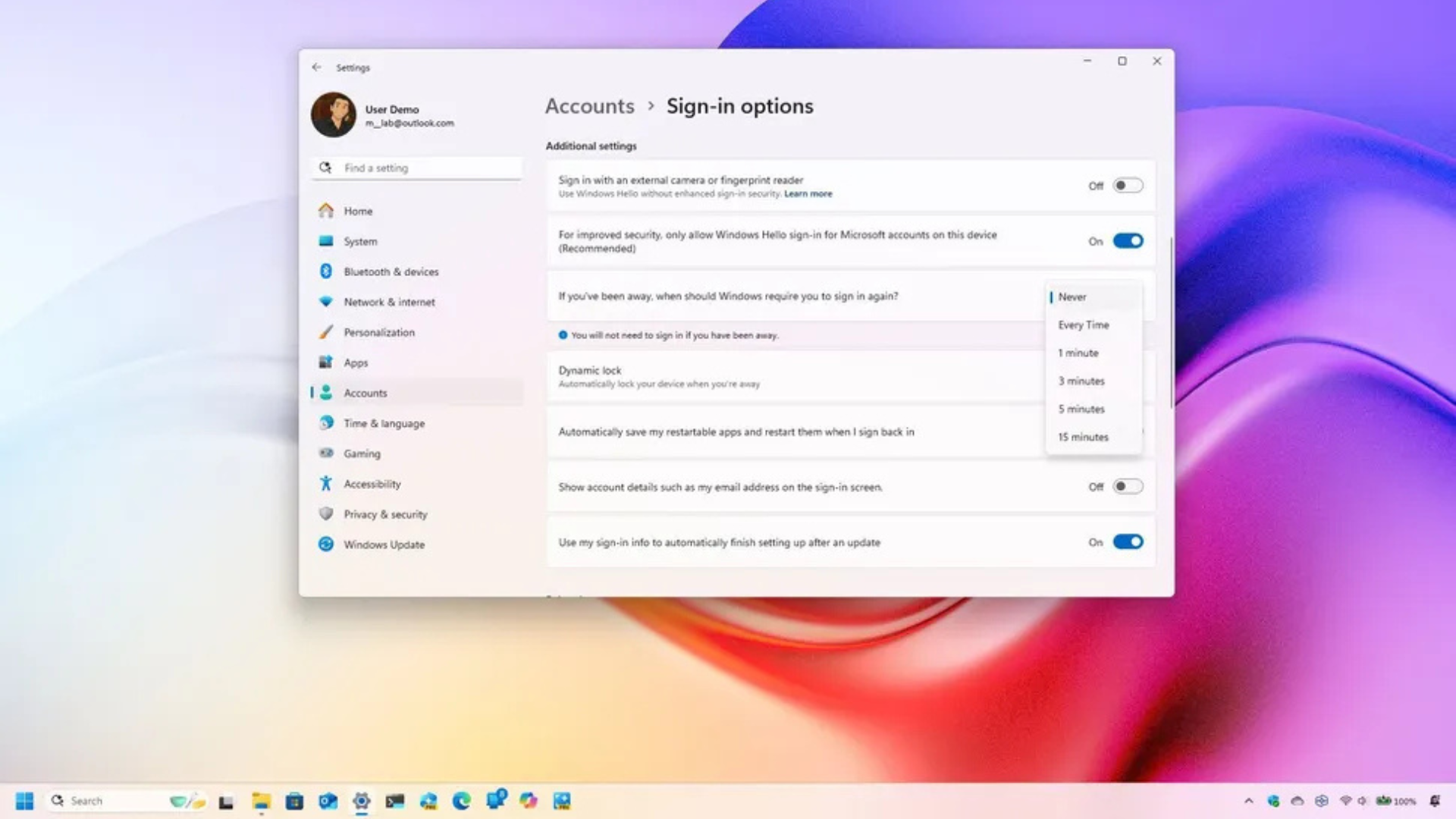
Bạn muốn Windows 11 không khóa màn hình tự động sau khi không sử dụng? Tìm hiểu 5 cách đơn giản để giữ máy tính luôn mở khóa, từ Settings đến Presence Sense!
Giới thiệu: Ngăn Windows 11 khóa màn hình tự động
Windows 11 mặc định khóa màn hình sau một thời gian không hoạt động để bảo vệ dữ liệu, ngăn người khác truy cập khi bạn rời khỏi máy tính. Tuy nhiên, ở môi trường an toàn như nhà riêng hoặc văn phòng cá nhân, tính năng này có thể gây bất tiện. May mắn thay, bạn có thể tùy chỉnh cài đặt để ngăn máy tính khóa tự động, giúp truy cập desktop nhanh chóng mà không cần nhập mật khẩu.
Trong bài viết này, chúng tôi sẽ hướng dẫn 5 cách ngăn Windows 11 khóa màn hình tự động, bao gồm điều chỉnh Sign-in options, tắt Dynamic Lock, vô hiệu hóa Screen Saver, thay đổi cài đặt nguồn, và tinh chỉnh Presence Sense. Các phương pháp này phù hợp với mọi người dùng, từ cơ bản đến nâng cao.
Sẵn sàng giữ máy tính luôn mở? Hãy bắt đầu ngay!
Tại sao Windows 11 khóa màn hình tự động?
Windows 11 sử dụng các tính năng bảo mật như yêu cầu đăng nhập, Dynamic Lock, hoặc Presence Sense để khóa màn hình khi:
- Máy tính không hoạt động trong một khoảng thời gian (do cài đặt nguồn hoặc Screen Saver).
- Bạn rời khỏi máy tính (phát hiện qua Dynamic Lock hoặc Presence Sense).
- Máy tỉnh dậy từ chế độ ngủ (sleep mode).
Mặc dù giúp tăng bảo mật, việc khóa màn hình liên tục có thể làm gián đoạn công việc, đặc biệt nếu bạn thường xuyên di chuyển ngắn hạn. Tùy chỉnh cài đặt sẽ giúp bạn kiểm soát hành vi này.
Lưu ý: Tắt khóa màn hình tự động làm giảm bảo mật. Hãy cân nhắc nếu bạn dùng máy tính ở nơi công cộng hoặc chia sẻ thiết bị.
Cách ngăn Windows 11 khóa màn hình tự động
Dưới đây là 5 phương pháp chi tiết để ngăn Windows 11 khóa màn hình tự động, tùy thuộc vào tính năng bạn đang sử dụng.
Phương pháp 1: Điều chỉnh yêu cầu đăng nhập (Sign-in options)
Phương pháp này ngăn Windows 11 yêu cầu mật khẩu khi bạn quay lại sau thời gian không hoạt động, áp dụng cho mọi phiên bản (Home, Pro, Enterprise).
- Mở Cài đặt (Settings):
- Nhấn Windows + I hoặc vào Start > Settings.
- Chọn Tài khoản (Accounts).

- Nhấp vào Tùy chọn đăng nhập (Sign-in options) ở phía bên phải.

- Trong mục Cài đặt bổ sung (Additional settings), tại tùy chọn Nếu bạn rời đi, khi nào Windows yêu cầu đăng nhập lại? (If you’ve been away, when should Windows require you to sign in again?), chọn Không bao giờ (Never).
Kết quả: Máy tính sẽ không khóa tự động, và bạn không cần nhập mật khẩu khi quay lại.
Lưu ý: Nếu dùng Windows Hello (vân tay, nhận diện khuôn mặt), bạn có thể không thay đổi được tùy chọn này. Tắt Windows Hello trong Sign-in options nếu cần.
Khôi phục cài đặt: Để bật lại yêu cầu đăng nhập, chọn Mỗi lần (Every Time).
Phương pháp 2: Tắt Dynamic Lock
Dynamic Lock khóa máy tính khi bạn rời đi, dựa trên kết nối Bluetooth với điện thoại hoặc thiết bị khác. Tắt tính năng này nếu bạn không muốn máy khóa khi rời bàn làm việc.
- Mở Cài đặt (Settings).
- Chọn Tài khoản (Accounts).

- Nhấp vào Tùy chọn đăng nhập (Sign-in options).
- Trong mục Cài đặt bổ sung (Additional settings), nhấp vào Khóa động (Dynamic lock).

- Bỏ chọn tùy chọn Cho phép Windows tự động khóa thiết bị khi bạn rời đi (Allow Windows to automatically lock your device when you’re away).
Kết quả: Windows 11 sẽ không khóa tự động khi bạn rời khỏi máy tính.
Lưu ý: Chỉ áp dụng nếu bạn đã bật Dynamic Lock trước đó. Nếu không, bỏ qua phương pháp này.
Phương pháp 3: Vô hiệu hóa Screen Saver
Screen Saver có thể yêu cầu đăng nhập khi máy tính thoát chế độ bảo vệ màn hình. Tắt tùy chọn này để vào thẳng desktop.
- Mở Cài đặt (Settings).
- Chọn Cá nhân hóa (Personalization).

- Nhấp vào Màn hình khóa (Lock screen) ở phía bên phải.

- Trong mục Cài đặt liên quan (Related settings), nhấp vào Bảo vệ màn hình (Screen Saver).

- Bỏ chọn tùy chọn Khi tiếp tục, hiển thị màn hình đăng nhập (On resume, display logon screen).
- Nhấn Áp dụng (Apply) rồi OK.
Kết quả: Máy tính sẽ vào thẳng desktop khi thoát Screen Saver, không yêu cầu mật khẩu.
Mẹo: Để tắt hoàn toàn Screen Saver, chọn (Không) ((None)) trong menu bảo vệ màn hình.
Phương pháp 4: Thay đổi cài đặt nguồn (Power settings)
Cài đặt nguồn không ngăn khóa màn hình trực tiếp, nhưng kéo dài thời gian trước khi màn hình tắt hoặc máy vào chế độ ngủ, giảm tần suất khóa.
- Mở Cài đặt (Settings).
- Chọn Hệ thống (System).

- Nhấp vào Nguồn & pin (Power & battery) (hoặc Nguồn (Power)).
- Nhấp vào tùy chọn Thời gian chờ màn hình và ngủ (Screen and sleep timeouts).

- Trong mục Cắm sạc (Plugged in):
- Đặt Tắt màn hình sau (Turn my screen off after) thành Không bao giờ (Never) hoặc thời gian dài (ví dụ: 30 phút).
- Đặt Chuyển thiết bị sang chế độ ngủ sau (Make my device sleep after) thành Không bao giờ (Never) hoặc thời gian dài.
- Trong mục Chạy pin (On battery): Lặp lại cài đặt tương tự.
Kết quả: Máy tính sẽ không tắt màn hình hoặc vào chế độ ngủ quá nhanh, giảm khả năng khóa tự động.
Lưu ý: Cài đặt này không ngăn khóa nếu bạn bật yêu cầu đăng nhập trong Sign-in options.
Phương pháp 5: Tinh chỉnh Presence Sense
Presence Sense (cảm biến hiện diện) khóa màn hình khi phát hiện bạn rời khỏi máy tính, chỉ khả dụng trên thiết bị hỗ trợ (như laptop có cảm biến hồng ngoại). Điều chỉnh cài đặt này để trì hoãn hoặc tắt khóa màn hình.
- Mở Cài đặt (Settings).
- Chọn Quyền riêng tư & bảo mật (Privacy & security).

- Nhấp vào Cảm biến hiện diện (Presence Sensing) ở phía bên phải.

- Tùy chọn 1: Tắt hoàn toàn bằng cách chuyển nút Truy cập cảm biến hiện diện (Presence Sensing access) sang Tắt.
- Tùy chọn 2: Tinh chỉnh cài đặt:
- Nhấp vào Cài đặt cảm biến hiện diện (Presence Sensing settings) trong Cài đặt liên quan (Related settings).
- Đặt Coi tôi đã rời đi khi tôi cách xa (Consider me gone when I’m this far away) thành 4 feet (khoảng 1,2 mét).
- Đặt Sau đó, tắt màn hình sau khoảng thời gian (Then, turn off my screen after this amount of time) thành 2 phút.

- (Tùy chọn) Tắt nút Tắt màn hình khi tôi rời đi (Turn off screen when I leave).
Kết quả: Presence Sense sẽ không tắt màn hình hoặc khóa máy tính quá nhanh, trừ khi bạn bật yêu cầu đăng nhập trong Sign-in options.
Mẹo bổ sung để tối ưu hóa việc sử dụng
- Kiểm tra Windows Hello: Nếu Windows Hello (vân tay, nhận diện khuôn mặt) được bật, một số tính năng khóa màn hình tự động có thể bị hạn chế. Tắt Windows Hello trong Settings > Accounts > Sign-in options nếu cần.
- Cập nhật Windows 11: Đảm bảo hệ điều hành được cập nhật qua Settings > Windows Update để tránh lỗi cài đặt. Bản Windows 11 24H2 (2025) hỗ trợ đầy đủ các tùy chọn trên.
- Sử dụng tài khoản cục bộ: Nếu tài khoản Microsoft gây hạn chế, chuyển sang tài khoản cục bộ trong Settings > Accounts > Your info.
- Tắt thông báo khóa màn hình: Vào Settings > System > Notifications, tắt thông báo từ Lock screen để giảm gián đoạn.
- Kiểm tra phần cứng: Nếu Presence Sense không hiển thị, thiết bị của bạn có thể không hỗ trợ cảm biến hồng ngoại.
Cập nhật tháng 5/2025: Microsoft khuyến nghị sử dụng Windows Hello để cân bằng giữa tiện lợi và bảo mật, đặc biệt trên các thiết bị Copilot+ PC hỗ trợ Presence Sense nâng cao.
Ai nên ngăn Windows 11 khóa màn hình tự động?
- Người dùng cá nhân: Ở môi trường an toàn như nhà riêng, không lo lắng về truy cập trái phép.
- Người làm việc liên tục: Cần truy cập nhanh chóng vào desktop mà không bị gián đoạn bởi màn hình khóa.
- Người dùng thiết bị hỗ trợ Presence Sense: Muốn tùy chỉnh cảm biến để tránh khóa màn hình không cần thiết.
- Người dùng Windows 11 Home hoặc Pro: Các phương pháp trên đều tương thích với mọi phiên bản Windows 11.
Không nên áp dụng nếu:
- Bạn sử dụng máy tính ở nơi công cộng (quán cà phê, văn phòng chung, công viên).
- Máy tính chứa dữ liệu nhạy cảm (tài liệu công việc, thông tin cá nhân).
- Nhiều người dùng sử dụng chung một thiết bị.
Ngăn khóa màn hình tự động có an toàn không?
- Ưu điểm:
- Tiết kiệm thời gian, truy cập desktop ngay lập tức.
- Tăng tính tiện lợi trong môi trường an toàn, đặc biệt cho người dùng cá nhân.
- Giảm sự gián đoạn khi làm việc liên tục.
- Nhược điểm:
- Giảm mức độ bảo mật, tăng nguy cơ truy cập trái phép nếu máy tính bị xâm phạm hoặc sử dụng chung.
- Không phù hợp cho môi trường doanh nghiệp hoặc thiết bị lưu trữ thông tin quan trọng.
Nhận xét: Ngăn khóa màn hình tự động là giải pháp tuyệt vời cho người dùng ở môi trường an toàn, đặc biệt khi ưu tiên sự tiện lợi. Tuy nhiên, nếu bảo mật là mối quan tâm hàng đầu, bạn nên giữ tính năng khóa hoặc sử dụng Windows Hello để xác thực nhanh bằng vân tay hoặc khuôn mặt.
Kết luận: Tùy chỉnh Windows 11 theo ý bạn
Ngăn Windows 11 khóa màn hình tự động giúp bạn tiết kiệm thời gian và tận hưởng trải nghiệm sử dụng mượt mà hơn. Với 5 phương pháp – từ điều chỉnh Sign-in options, vô hiệu hóa Dynamic Lock và Screen Saver, đến tinh chỉnh cài đặt nguồn và Presence Sense – bạn có thể dễ dàng tùy chỉnh máy tính theo nhu cầu. Hãy cân nhắc kỹ lưỡng giữa sự tiện lợi và bảo mật trước khi áp dụng các thay đổi.
Bạn đã thử phương pháp nào để ngăn khóa màn hình? Chia sẻ kinh nghiệm của bạn trong phần bình luận!
Thông tin bổ sung
- Tham khảo: Xem thêm chi tiết tại Windows Central hoặc Microsoft Support.
- Cập nhật Windows 11: Kiểm tra bản cập nhật mới nhất tại Settings > Windows Update để đảm bảo tính năng hoạt động chính xác.
- Hỗ trợ kỹ thuật: Liên hệ Microsoft qua support.microsoft.com nếu gặp sự cố khi thiết lập.
Xem thêm: Cách tắt mật khẩu khi mở máy từ chế độ ngủ trên Windows 10